| エクセル実践塾 > エクセル実践塾2013 |
IFERROR関数が効かない時刻計算エラーを解決したい
時刻計算では、負の値はエラーになりますエラー値の表示を回避できるIFERROR関数ですが(前号参照)、時刻計算結果の負の値には対応できません。 MAX関数を使えば、0と比較して、負の値になることを避けられます。 MAXは、引数リストに含まれる数値の中から 最大のものを返す関数なので、0が引数リストに含まれていると、比較対象が負の値なら0が、正の値ならそれが表示されるようになります。 |
|
| Excel 2013/2010/2007 | |
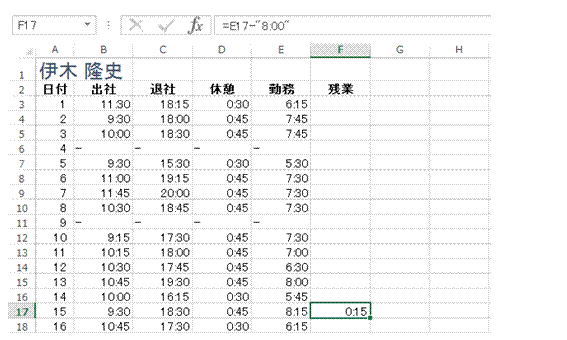 |
①時間は""で挟んで記述すれば、計算式で使えます
|
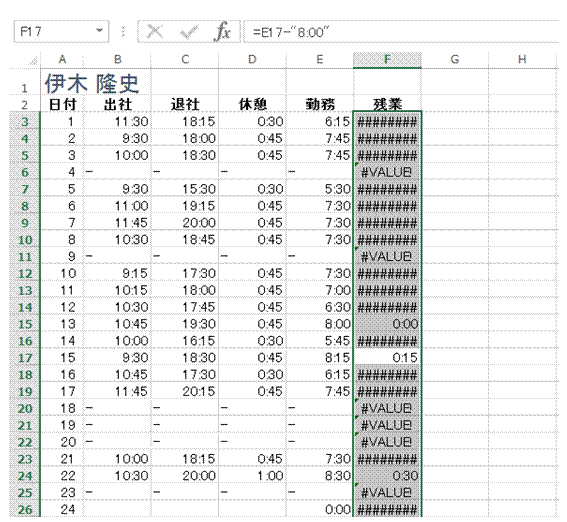 |
②文字列が含まれているとエラーになりますが、これはIFERROR関数で回避できます |
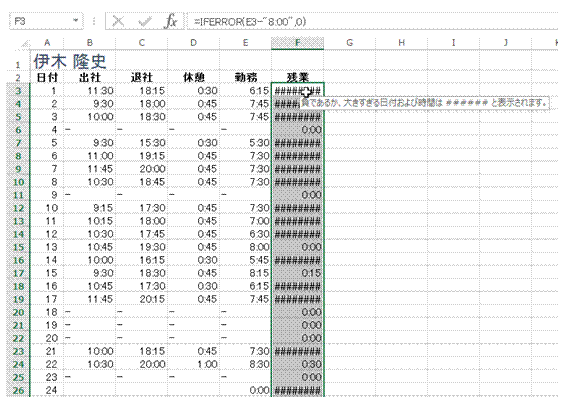 |
③ただし、時刻計算の結果が負の値になる場合のエラーには、IFERROR関数は効きません
|
 |
④負の値になることを回避する場合は、MAX関数が有効です |
 |
⑤引数リストに0を入れておけば、計算結果が負になる場合には、それより大きな値である0が表示されるようになります |
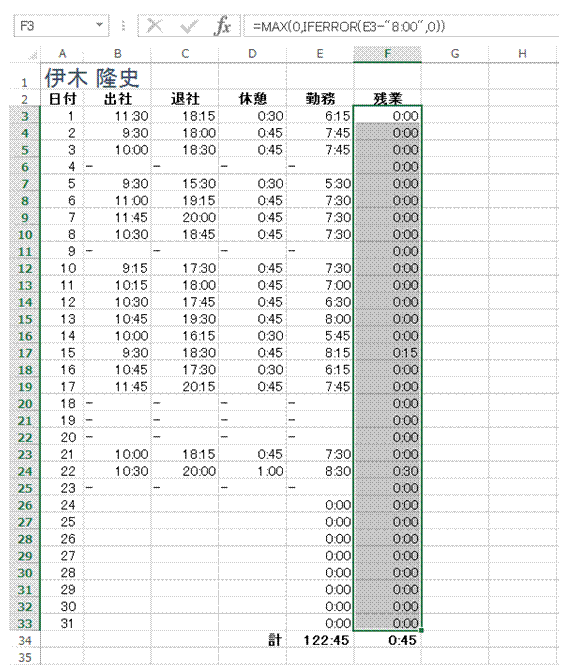 |
⑥時刻計算の結果が正の値になる場合には、0より大きなそれが表示されます |
|
|
関連する他のページ |
|
深夜の時間を求めたい
時間数を数値で求めたい
24時以上の時刻を表示したい
減算で求めた勤務時間を時間数で表したい
計算結果の○時○分を、○.○時間に直したい
翌日の時刻を「28:02」などと表記したい
時刻表示の時間から、8時間を引きたい
月の合計時間を30分単位で丸めたい
早出の時間を求めたい
数式の結果としてのエラーを表示したくない
商品コードが空欄のとき、
商品名や単価の欄にエラー値を表示させたくない
最大値を知りたい
名前を付けたセル範囲を確認したい
数式をわかりやすくしたい①
数式をわかりやすくしたい②
セル範囲につけた名前を変えたい
ドロップダウンリストでプランを選びたい
数式に使っている、セル範囲につけた名前を変更したい
わかりやすい数式にしたい |
|
|
|